흐릿한 콘텐츠를 스트리밍하는 것은 마치 아무것도 보지 않는 것과 같아 시간 낭비가 될 수 있습니다. 시청하는 동안 불쾌한 기분이 들고, 영상이 아무리 유익하더라도 화질이 좋지 않으면 장면을 이해하기 어려워 실망할 수 있습니다.
PC에서 동영상이 흐릿하게 보인다면 어떻게 해야 할까요? 흐릿한 동영상을 어떻게 개선할 수 있을까요? 친구나 가족과 함께하는 즐거운 모임이나 휴가 동안의 동영상 녹화는 소중한 추억이 될 수 있지만, 흐릿한 영상 때문에 소셜 미디어에 공유하기가 어려울 수 있습니다. 하지만 더 이상 걱정하지 마세요!
이번 글에서는 PC에서 흐릿한 영상을 수정하는 세 가지 간단한 온라인 방법을 소개하겠습니다. 하지만 아래의 팁을 따라하기 전에, PC에서 영상이 흐릿해지는 원인을 먼저 이해하는 것이 중요합니다. 아래에는 그 주요 원인들이 나와 있습니다.
- ⚠️해상도가 낮음: 최소 해상도로 영상을 녹화한 경우, 큰 화면에서 재생 시 흐릿하게 보일 수 있습니다.
- 🛠️인코딩 설정: 인코딩 설정이 부적절할 경우 동영상이 흐릿해질 수 있습니다. 따라서 최상의 결과를 얻기 위해서는 올바른 디지털화가 필요합니다.
- 🗂️압축: 파일 크기를 줄이기 위해 압축 기술을 사용하면 비디오 품질에 영향을 미쳐 흐릿해질 수 있습니다.
- 💽제한된 디스크 공간: PC의 HDD에 충분한 저장 공간이 없으면 미디어 플레이어를 업데이트하더라도 비디오 재생이 흐릿해질 수 있습니다.
- ⛑️비디오 파일 손상: 때때로 비디오 파일이 손상되어 문제가 발생할 수 있습니다. 파일 손상으로 인해 영상이 흐릿해지거나 MP4 파일이 재생되지 않을 수 있습니다.
방법1. EaseUS 비디오 복구 소프트웨어로 흐릿한 비디오를 수정하는 방법
모든 스마트폰과 노트북에 내장된 카메라 기능이 끊김 없는 영상 녹화를 지원하면서 영상 녹화는 우리 일상에 없어서는 안 될 부분이 되었습니다. 하지만 녹화된 영상이 흐릿하다면 어떻게 해야 할까요? 흐릿한 영상을 빠르게 복구하는 방법은 무엇일까요? 손상된 영상 파일은 어떻게 복구할까요?
비디오 파일을 공유할 때 가장 큰 어려움은 파일이 자주 흐릿해진다는 것입니다. 하지만 다행히 EaseUS Fixo Video Repair를 사용하면 흐릿한 비디오를 수정할 수 있습니다.
EaseUS의 주요 특징은 다음과 같습니다.
- 녹화, 편집, 전송, 처리, 변환 중에 손상된 비디오를 복구합니다.
- MOV, MKV, 3GP, M4V, MP4 복구를 포함한 대부분의 비디오 형식을 복구합니다.
- 드론, CCTV DVR, 대쉬댐, 카메라의 영상을 복구합니다.
- 흐릿함, 열 수 없음, 오디오와 비디오 동기화 안 됨 등 비디오 문제를 해결합니다.
이 소프트웨어에는 고급 비디오 복구 유틸리티가 있어 흐릿한 비디오를 복구하는 방법을 안내해 드립니다.
1단계. PC에서 Fixo를 다운로드하여 엽니다. " 동영상 복원"을 클릭하고 "동영상 추가"를 클릭하여 손상된 MP4/MOV/AVI/MKV/3GP/FLV/MKV/WMV 동영상 파일을 추가합니다.

2단계. 복원할 파일을 추가한 후 "복원" 버튼을 클릭하여 단일 동영상 복원 프로세스를 시작합니다. 모든 동영상을 복원하려면 "전체 복원"을 클릭하십시오.

3단계. 몇 분 정도 기다리면 손상된 비디오가 복원됩니다. 동영상을 미리 보려면 재생 아이콘을 클릭하십시오. 재생 아이콘 옆에 있는 "저장" 버튼을 클릭하면 하나의 동영상을 저장할 수 있습니다. 복원된 모든 동영상을 저장하려면 "모두 저장"을 선택하십시오.

4단계. 빠른 복원이 실패하면 고급 복원 모드를 사용해야 합니다. "고급 복원"을 클릭하고 샘플 동영상을 추가합니다. 확인하려면 "확인"을 선택하십시오.

5단계. 손상된 동영상과 샘플 동영상에 대한 자세한 정보 목록이 표시됩니다. 고급 동영상 복원 프로세스를 시작하려면 "복원하기"를 클릭하십시오. 복원이 완료되면 동영상을 보고 "저장" 버튼을 클릭하여 복원된 동영상 파일을 적절한 위치에 저장할 수 있습니다.

방법2. 온라인에서 흐릿한 비디오를 수정하는 방법
재생할 수 없거나 손상된 비디오를 빠르게 복구하는 방법이 궁금하신가요? 온라인에서 비디오를 효과적으로 복구하는 방법은 무엇인가요? 소프트웨어를 다운로드하고 싶지 않으신가요? EaseUS Online Video Repair를 사용하여 노골적인 비디오를 복구해 보세요.
편집, 촬영, 정전, 녹화, 전송 및 변환 등으로 인해 영상이 흐릿해지는 경우가 많습니다. 하지만 이 무료 복구 도구를 사용하면 MKV, 3G2, MP4, M4V, AVI, FLV, MPEG 등의 포맷으로 손상된 영상을 복구할 수 있습니다. EaseUS 온라인 비디오 복구 서비스를 통해 복구할 수 있는 영상은 다음과 같습니다.
- 📷DJI, Sony, Canon, GoPro, Nikon 등의 카메라에서 비디오를 복구하세요.
- 🗂️Vantrue, PaPaGo, Philips, Rexing 등 대시캠으로 녹화된 손상된 영상을 복구하세요.
- 📱 iPhone 및 Samsung, Xiaomi, Huawei 등 다른 스마트폰에서 손상된 비디오를 수정하세요 .
이 온라인 도구에는 고급 복구 옵션이 없지만, 설치 프로그램을 다운로드하지 않고도 흐릿한 비디오를 복구할 수 있습니다. 다음 튜토리얼을 참고하여 비디오를 업로드하고 복구하세요.
1단계. EaseUS Repair Video 열기 및 문제가 있는 비디오 업로드합니다.
EaseUS RepairVideo 페이지를 엽니다. https://www.easeus.co.kr/repair-tools/online-video-repair.html
손상되거나 재생할 수 없는 동영상을 "동영상 업로드"를 클릭하거나, EaseUS RepairVideo 페이지에 오른쪽 영역으로 끌어다 놓고 복원이 시작합니다.
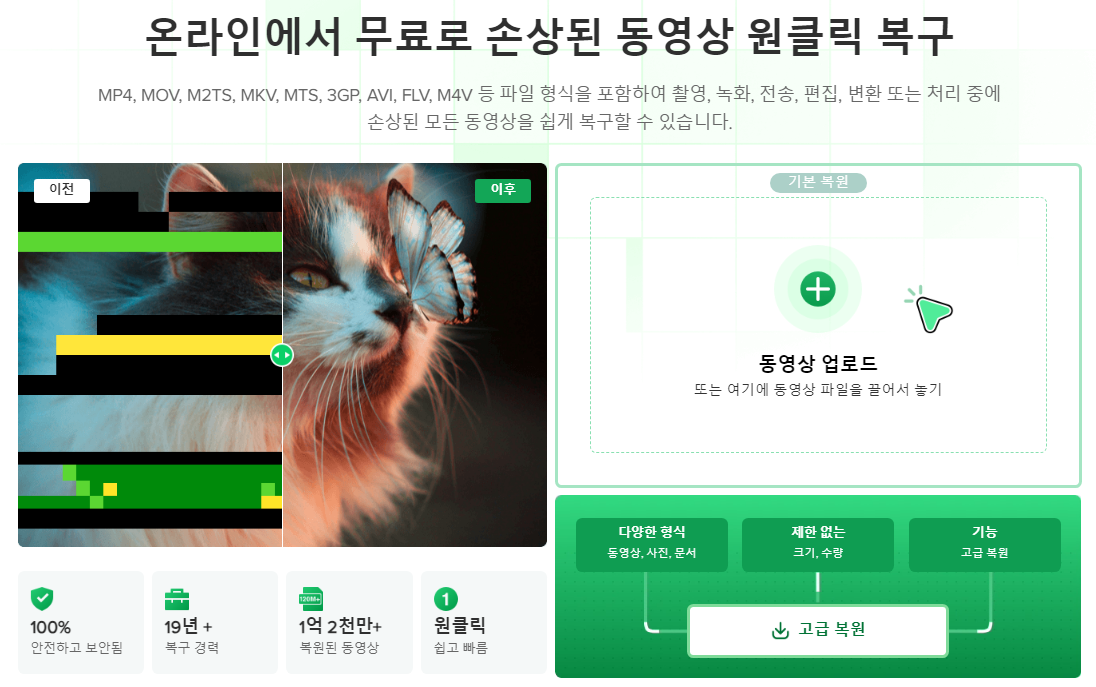
2단계. 창에 유효한 이메일 주소를 입력하고 복원 시작합니다.
올바른 이메일 주소를 입력하고 "복원 시작"을 클릭하여 오작동한 동영상을 업로드하고 복원합니다.
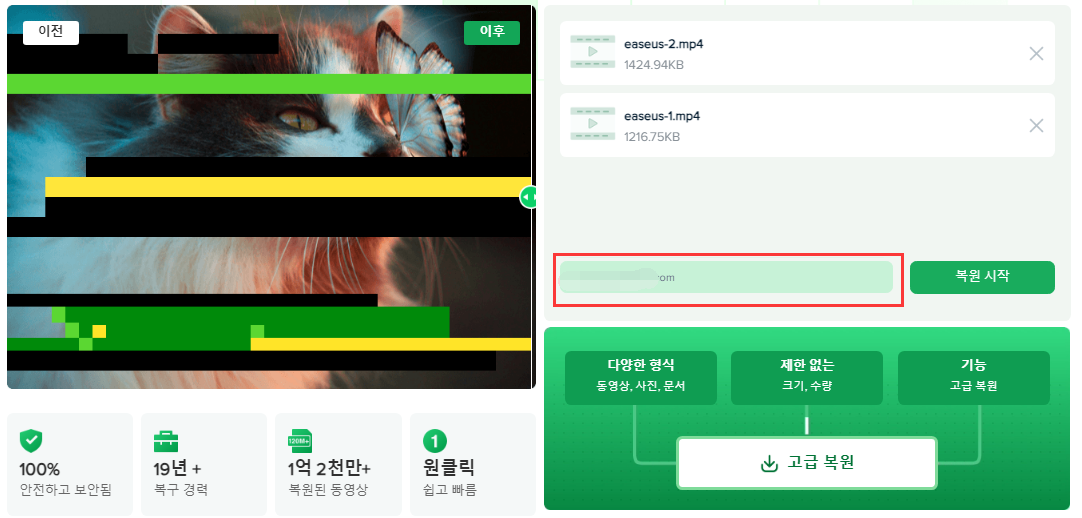
3단계. 업로드하는 데 시간이 걸릴 때까지 기다립니다.
참고: 시간이 오래 걸리는 경우 이 웹 페이지를 열어 두고 다른 작업을 수행할 수 있습니다. 수리가 완료되면 이메일 알림이 전송됩니다.
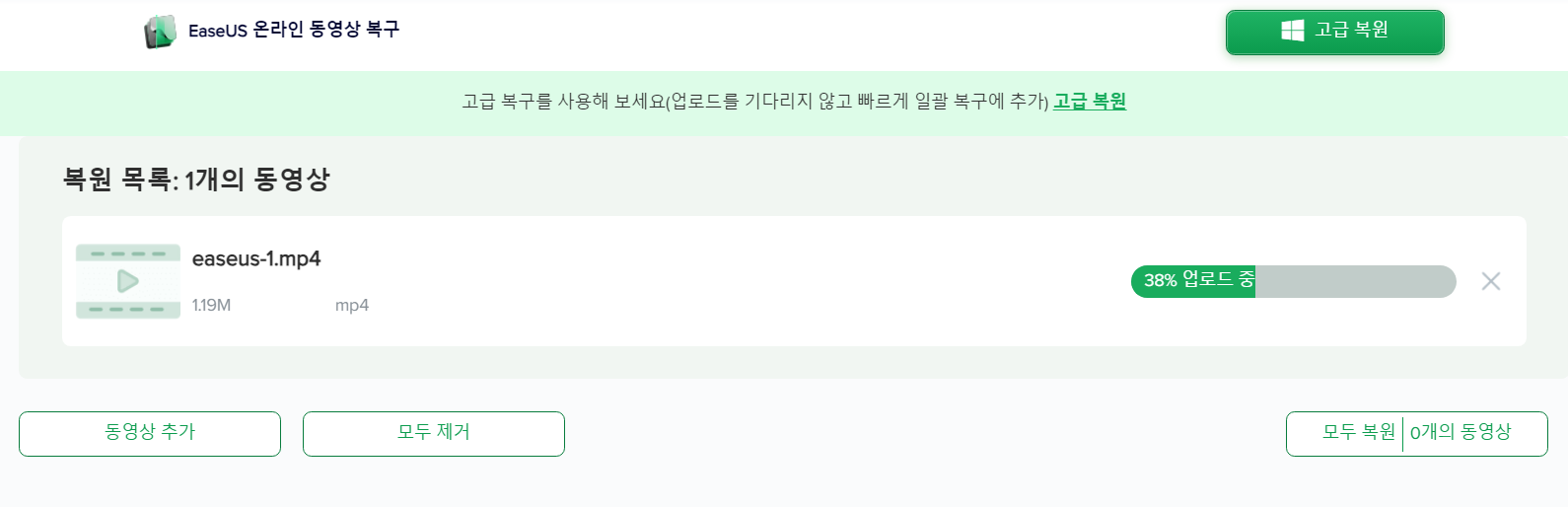
4단계. 이메일로 이동하여 추출 코드를 확인하십시오.
복구 작업이 완료되면 오른쪽 창에서 동영상을 미리 볼 수 있으며, 동영상 추출 코드가 포함된 이메일도 받을 수 있습니다.
이메일 받은 편지함에서 코드를 찾아 EaseUS Repair Video 페이지를 다시 이동합니다.
"동영상 다운로드"를 클릭하고 추출 코드를 입력한 후 복원된 동영상을 다운로드합니다.
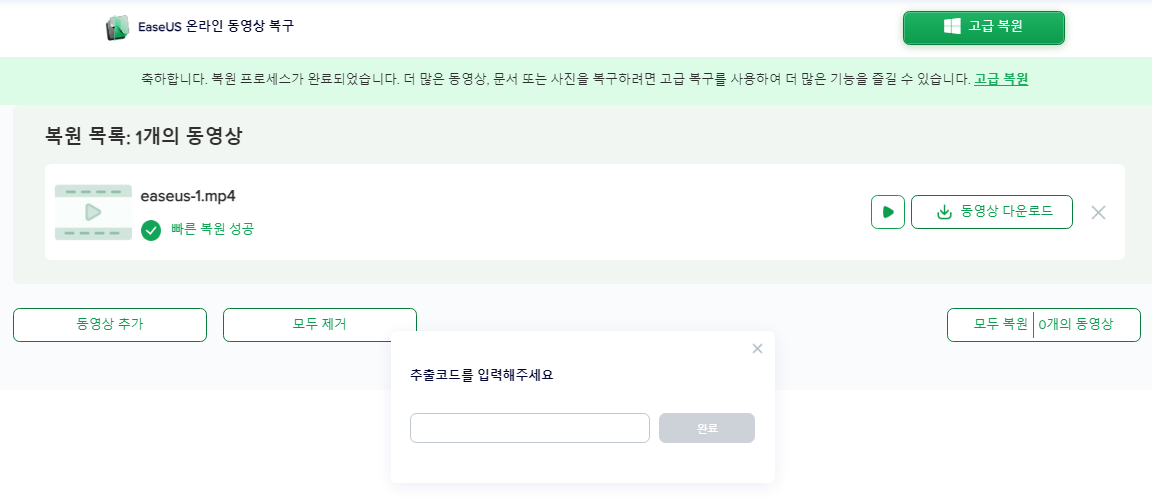
방법3. VLC 미디어 플레이어로 흐릿한 비디오를 수정하는 방법
흐릿한 영상을 수정하는 세 번째 방법은 VLC 미디어 플레이어를 이용하는 것입니다. 오픈 소스 무료 플레이어로, 몇 초 만에 흐릿한 영상을 복원할 수 있습니다. 아래 단계에 따라 이 소프트웨어를 사용하여 흐릿한 영상을 수정하세요.
1단계. PC에서 VLC 미디어 플레이어를 엽니다.
2단계. 도구 탭으로 이동하여 드롭다운 옵션에서 기본 설정을 클릭합니다.
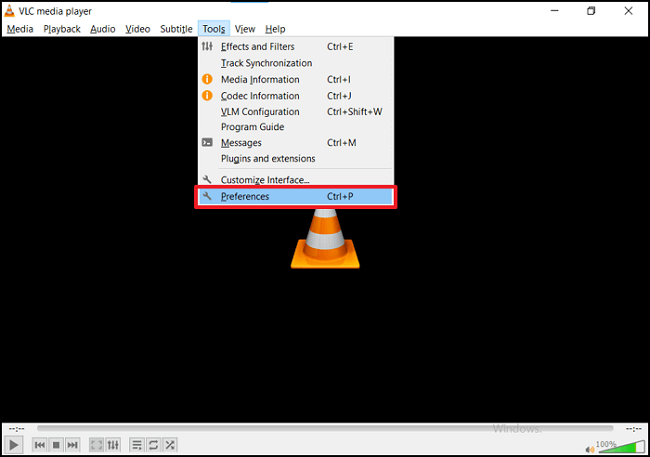
3단계. 화면 하단에서 모든 항목을 선택하면 추가 옵션이 표시됩니다.
4단계. 왼쪽 창에서 스트림 출력 옵션을 선택합니다.
5단계. 스트림 출력 멀티플렉서 캐싱 값을 1500밀리초로 수정하고 '저장' 버튼을 클릭합니다. 이제 모든 설정이 완료되었습니다!
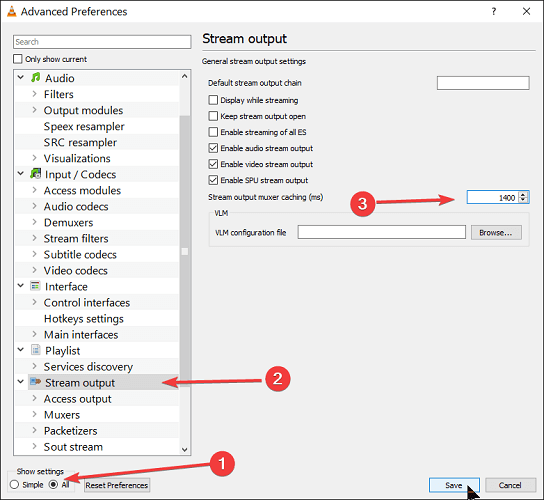
이 단계들이 더 쉽지 않나요? 이 단계들이 도움이 되었다면, 소셜 미디어에서 친구들과 공유해 주세요.
💡보너스 팁: PC에서 비디오 흐림 현상을 방지하는 방법
흐릿한 영상을 수정하는 세 가지 최고의 방법을 살펴보았으니, 이제 PC에서 영상이 흐릿해지는 것을 방지하는 방법을 알아볼 차례입니다. 아래 5가지 팁을 활용하면 영상 파일이 흐릿해지는 것을 방지할 수 있습니다. 이 팁들은 영상을 흐릿함을 줄이고 더욱 매력적으로 만드는 데 분명 도움이 될 것입니다.
☁️Dropbox/Google Drive/OneDrive를 활용하여 비디오를 보내세요
수많은 동영상 공유 채널에서 동영상 업로드 처리 과정에서 동영상이 압축되고 흐릿해지는 경우가 있습니다. 화질 저하 없이 동영상을 전송하려면 Dropbox, Google Drive, OneDrive와 같은 디지털 저장 시스템을 사용하는 것이 좋습니다. 이러한 네트워크는 안정적이기 때문에 동영상 해상도가 저하되지 않습니다.
📄파일 형식 이해
파일 형식을 이해해야 하며, top 수준의 영상을 제공하는 MP4 파일 형식을 사용하는 것이 가장 좋습니다. 또한, 파일 크기가 최소화되어 빠르게 업로드할 수 있습니다.
🎥고화질로 영상 녹화
앞서 언급했듯이, HQ에서 영상을 녹화하는 것이 중요합니다. 해상도가 높아지면 영상 품질이 향상됩니다. 따라서 영상이 흐릿해지는 것을 방지하려면 최상의 화질로 촬영해야 합니다.
⛑️래스터 아트 대신 벡터 아트를 사용하세요
사람들은 종종 비디오에 래스터 아트를 사용하라고 권합니다. 하지만 벡터 아트는 픽셀을 사용하지 않기 때문에 벡터 아트를 사용하는 것이 필수적입니다. 즉, 비디오에 발생할 수 있는 품질 저하나 흐릿함 문제에 대해 걱정할 필요가 없습니다.
흐릿한 비디오 방법 FAQ
흐릿한 비디오 문제를 신속하게 해결하려면 아래 언급된 FAQ를 참조하세요.
1. 흐릿한 비디오를 복구하는 가장 좋은 소프트웨어는 무엇입니까?
EaseUS Fixo Video Repair는 원스톱 흐릿한 비디오 복구 소프트웨어로, MOV, MP4, GIF 등 유명 포맷의 손상된 비디오 파일을 복구할 수 있는 100% 안전하고 보안이 강화된 온라인 비디오 복구 도구입니다. 위에서 언급한 세 단계만으로 손상된 비디오를 빠르게 복구할 수 있습니다.
2. 흐릿한 영상을 무료로 수정할 수 있나요?
비디오가 흐릿한 근본 원인이 무엇이든, 타사 애플리케이션을 사용하여 모든 것을 수정하여 선명하고 새로운 모습으로 만들 수 있습니다. VLC 미디어 플레이어와 같은 전문 비디오 편집기처럼 흐림 제거 작업을 간소화하는 독립형 프로그램을 활용할 수도 있습니다.
3. 흐릿한 영상을 선명하게 만드는 방법은?
EaseUS Online Video Repair, EaseUS Fixo, VLC Media Player와 같은 유명 비디오 복구 도구를 사용하면 흐릿한 비디오를 효율적으로 수정할 수 있습니다. 이러한 비디오 복구 도구는 설정을 변경하여 흐릿한 비디오를 선명하게 만들어 줍니다.
4. 소프트웨어 없이 흐릿한 영상을 어떻게 수정할 수 있나요?
흐릿함을 없애려면 밝기를 높이고 대비를 낮추는 것이 좋습니다. 동영상의 초점이 눈에 띄게 흐릿하다면 문제가 완전히 해결되지는 않지만, 분명히 도움이 될 것입니다. 편집 결과에 만족하면 내보내기 유형을 선택하세요.
마무리
모호한 영상을 수정하는 방법에 대한 진심 어린 답변을 얻고 싶다면 몇 가지 방법이 있습니다. 또한, 영상이 처음부터 흐릿해지는 것을 방지하기 위한 사전 조치를 취할 수도 있습니다. EaseUS Fixo와 EaseUS Online Video Repair는 영상이 제대로 작동하지 않거나 손상되었을 때 신뢰할 수 있는 솔루션입니다.
이 글이 도움이 되셨나요?
-
EaseUS Data Recovery Wizard는 강력한 시스템 복구 소프트웨어로, 실수로 삭제한 파일, 악성 소프트웨어로 인해 잃어버린 파일 또는 전체 하드 드라이브 파티션을 복구할 수 있도록 설계되었습니다.
더 보기 -
이전보다 데이터 복구가 어려워진 현재의 고급 디스크 기술 때문에 완벽하지는 않지만, 우리가 본 것 중에서 EaseUS Data Recovery Wizard는 최고입니다.
더 보기 -
EaseUS Data Recovery Wizard Pro는 시장에서 최고로 평가되는 데이터 복구 소프트웨어 프로그램 중 하나로 알려져 있습니다. 파티션 복구, 포맷된 드라이브 복원, 손상된 파일 수리 등과 같은 고급 기능을 제공하고 있습니다.
더 보기
관련 인기글
-
![author icon]() Yvette/Apr 17, 2025
Yvette/Apr 17, 2025 -
![author icon]() Sue/Apr 17, 2025
Sue/Apr 17, 2025 -
Windows 11/10에서 Excel이 느리게 실행되는 오류 해결하기
![author icon]() Yvette/Mar 14, 2025
Yvette/Mar 14, 2025 -
![author icon]() Yvette/Apr 17, 2025
Yvette/Apr 17, 2025